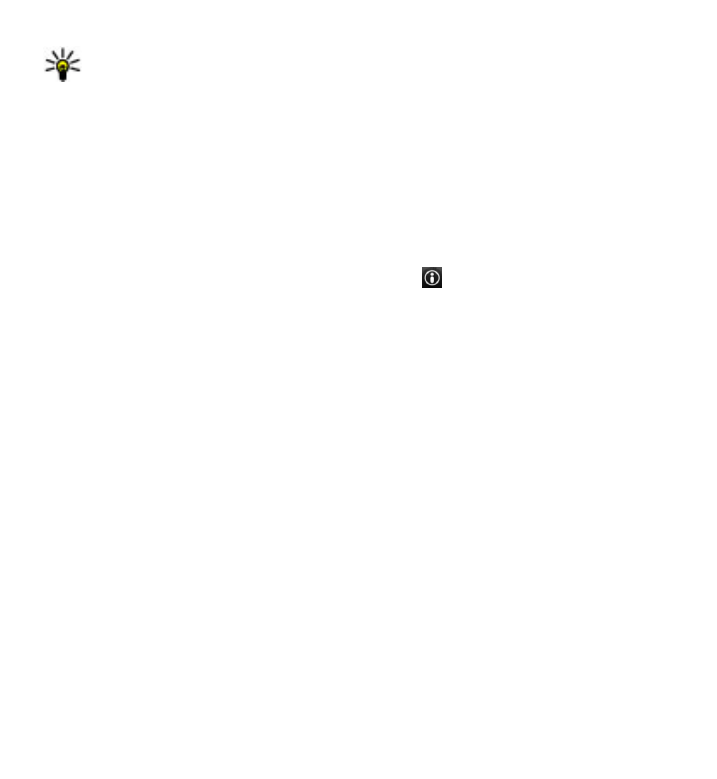
Planlægning af en rute
Planlæg din rejse, og opret din rute – og se ruten på kortet, inden du tager af sted.
Vælg Menu > Kort og Min position.
Oprette en rute
1. Tryk på det sted, du starter fra. Vælg Søg, hvis du vil søge efter en adresse eller
et sted.
2. Tryk på området med oplysninger om stedet ( ).
3. Vælg Tilføj på rute.
4. Hvis du vil tilføje et andet rutepunkt, skal du vælge Tilføj et nyt rutepunkt og
den ønskede valgmulighed.
Ændre rutepunkternes rækkefølge
1. Vælg et rutepunkt.
2. Vælg Flyt.
3. Tryk på det sted, hvor rutepunktet skal placeres.
Redigere placeringen af et rutepunkt — Tryk på rutepunktet, og vælg
Rediger. Vælg derefter den ønskede valgmulighed.
Se ruten på kortet — Vælg Vis rute.
Navigation til destinationen — Vælg Vis rute > Valg > Begynd at køre eller
Begynd at gå.
Ændre indstillingerne for en rute
Ruteindstillingerne påvirker navigationsvejledningen og visningen af ruten på
kortet.
Kort
© 2010 Nokia. Alle rettigheder forbeholdes.
125
1. Åbn fanen Indstillinger i visningen til ruteplanlægning. Du kan åbne
ruteplanlægningsvisningen fra navigationsvisningen ved at vælge Valg >
Rutepunkter eller Liste over rutepunkter.
2. Vælg transportformen I bil eller Til fods. Hvis du vælger Til fods, betragtes
ensrettede gader som normale veje, og du kan benytte stier og ruter gennem
f.eks. parker og indkøbscentre.
3. Vælg den ønskede valgmulighed.
Vælge fodgængertilstanden — Åbn fanen Indstillinger, og vælg Til fods >
Foretrukken rute > Veje eller Fugleflugtslinje. Fugleflugtslinje kan med fordel
benyttes, når du bevæger dig uden for det almindelige vejnet, fordi du får angivet
den retning, du skal gå i.
Bruge den hurtigere eller kortere kørerute — Åbn fanen Indstillinger, og vælg
I bil > Rutevalg > Hurtigere rute eller Kortere rute.
Bruge den optimerede kørerute — Åbn fanen Indstillinger, og vælg I bil >
Rutevalg > Optimeret. Den optimerede kørerute kombinerer fordelene ved både
den kortere og den hurtigere rute.
Du kan også vælge, om du vil anvende eller undgå f.eks. motorveje, betalingsveje
eller færger.
17. Forbindelse
Enheden giver dig flere muligheder for at oprette forbindelse til internettet eller til
en anden kompatibel enhed eller pc.
Dataforbindelser og adgangspunkter
Enheden understøtter pakkedataforbindelser (netværkstjeneste) såsom GPRS på
GSM-netværket. Når du bruger enheden i GSM- og 3G-netværk, kan flere
dataforbindelser være aktive på samme tid, og flere adgangspunkter kan dele en
dataforbindelse. I 3G-netværk kan dataforbindelser forblive aktive under
taleopkald.